ان مشكلة بطارية اللاب توب تفرغ بسرعة وأيضا انخفاض أداء البطارية بشكل عام من المشاكل التي تواجه العديد من مستخدمي أجهزة اللاب توب، وهي قد تسبب إزعاجا كبيرا لبعض المستخدمين.
مما يجدر بنا البحث عن طرق استرجاع كفاءة بطارية الكمبيوتر واتباع افضل نصائح من اجل تقوية بطارية اللاب توب والحفاظ على الشحن لأطول مدة ممكنة.
وغالبا ما تكون مشكلة بطارية اللاب توب التي تفرغ بسرعة أو نفاذ البطارية بشكل مفاجئ، مرتبط ببعض الاستخدامات الخاطئة لجهاز laptop، فهيا بنا نتعرف سويا على حل مشكلة سرعة نفاذ بطارية اللابتوب.
سنستعرض في مقالنا المفصل عن افضل برنامج لحل مشكلة بطارية اللاب توب تفرغ بسرعة ولزيادة كفاءة البطاريات، وإرشادات حول تحسين عمر البطارية وزيادة الأداء العام للاب توب.
سنستعرض في مقالنا المفصل عن أفضل برنامج لحل مشكلة بطارية اللاب توب التي تفرغ بسرعة ولزيادة كفاءة البطاريات، كما سنقدم إرشادات حول تحسين عمر البطارية وزيادة الأداء العام للاب توب. بالإضافة إلى ذلك، ندعوك للاطلاع على مقالنا الآخر حول أفضل لابتوب للدراسة بسعر رخيص، والذي يمكن أن يكون مصدرًا مفيدًا للطلاب الباحثين عن خيار يتمتع ببطارية طويلة الأمد.
المحتويات
- 1 أسباب مشكلة ان بطارية اللاب توب تفرغ بسرعة
- 2 حل مشكلة نفاذ بطارية اللابتوب بسرعة
- 3 افضل برنامج اصلاح بطارية اللاب توب
- 4 ضبط إعدادات بطارية اللاب توب hp
- 5 كيفية اصلاح بطارية لاب توب التي لا تشحن
- 6 لماذا بطارية اللابتوب تفرغ وهو مغلق؟
- 7 لماذا بطارية اللاب توب لا تشحن بالكامل وتفرغ بسرعة؟
- 8 نصائح للحفاظ على البطارية وحل مشكلة تفريغها بسرعة
أسباب مشكلة ان بطارية اللاب توب تفرغ بسرعة
هناك أكثر من سبب يؤدي إلى نفاذ بطارية اللابتوب بسرعة، بعض هذه الأسباب تشمل التالي:
1. سطوع شاشة اللاب توب
عندما يقوم المستخدم بضبط السطوع إلى أقصي ضوء ممكن يعمل ذلك على استهلاك طاقة البطارية بشكل كبير مما يؤدي إلى جعل بطارية اللاب توب تفرغ بسرعة.
طريقة الدخول الى أداة تغيير سطوع الشاشة:
- انقر على ايقونة ابدأ.
- اضغط على زر الإعدادات على شكل الترس.
- قم باختيار ايقونة النظام.
- في القائمة المنسدلة اضغط على جهاز العرض.
- قم بتعديل مستوى السطوع الى الحد المناسب.
2. الوصلات الطرفية الكثيرة واستخدام بعض الاتصالات غير الضرورية
من الأسباب التي تؤدي الى ان بطارية اللاب توب تفرغ بسرعة ونفاذ الشحن، هي كثرة الأجهزة التي تكون متصلة بمنافذ usb تستهلك كميات كبيرة من الطاقة مثل توصيل الهاتف باللابتوب أو توصيل الفلاشات والأقراص الخارجية وغيرها.
كل هذه الأمور تؤدي إلى استهلاك قدر كبير من طاقة البطارية وبعدما نقوم بغلق جميع الاتصالات غير الضرورية أو التي لا نحتاج إلى استخدامها في الوقت الحالي يمكن اختبار حل هذه الطريقة لـ مشكلة سرعة نفاذ بطارية اللابتوب ام لا.
لتجنب هذه المشكلة، قم ببساطة بفصل أي جهاز ملحق خارجي لا تحتاجه بالفعل، مثل محرك أقراص USB، أو أقراص CD/DVD، أو سماعات بلوتوث، أو TWS، أو الماوس اللاسلكي وغير ذلك.
كل ما عليك فعله هو الذهاب إلى إعدادات النظام أو النقر على أيقونة الجهاز في شريط المهام، والنقر بزر الماوس الأيمن عليه لإزالة الجهاز بطريقة آمنة.
3. كثرة البرامج المثبتة على الجهاز الخاص بك
هناك العديد من البرامج التي تعمل في الخلفية دون أن يلاحظ المستخدم وجودها وتعمل هذه التطبيقات على استنزاف البطارية بشكل كبير مما يؤدي إلى ظهور مشكلة بطارية اللابتوب لا تشحن أصبحت تفرغ من الشحن بسرعة.
توجد أداة في ويندوز تمكنك من حل مشكلة بطارية اللاب توب تفرغ بسرعة وذلك عبر معرفة اكثر البرامج التي تستزف شحن البطارية وانقاص عمرها.
يمكنك الدخول على الأداة بالطريقة التالية:
- انقر على ايقونة ابدأ.
- اضغط على زر الإعدادات على شكل الترس.
- قم باختيار ايقونة النظام.
- في القائمة المنسدلة اضغط على ايقونة البطارية.
- قم باختيار خيار تعرف على التطبيقات التي تؤثر على عمر البطارية.
4. إعدادات الطاقة غير المُحسنة
إعدادات الطاقة غير المُحسنة تشير إلى تكوينات نظام التشغيل على جهاز اللابتوب التي لا تركز على توفير الطاقة. هذه الإعدادات يمكن أن تؤثر على كيفية استهلاك الجهاز للطاقة وبالتالي على عمر البطارية. عندما لا تكون هذه الإعدادات مُحسنة لتوفير الطاقة، قد يستهلك اللابتوب طاقة أكثر مما هو ضروري، مما يؤدي إلى تفريغ البطارية بسرعة.
يمكنك تحسين اعدادات الطاقة بالخطوات التاليه:
افتح لوحة التحكم: يمكنك القيام بذلك بالنقر على قائمة “ابدأ” أو بالضغط على مفتاح الشعار Windows، ثم كتابة “لوحة التحكم” واختيار البرنامج من القائمة.
اختر الفئة “النظام والأمان”: في لوحة التحكم، ابحث عن فئة “النظام والأمان” وانقر عليها لفتحها.
ابحث عن “خيارات الطاقة”: داخل “النظام والأمان”، ستجد خيار “خيارات الطاقة”. انقر عليه لعرض خطط الطاقة المختلفة المتاحة.
اختر خطة الطاقة للتعديل: حدد خطة الطاقة التي ترغب في تعديلها. يمكنك اختيار الخطة التي تحمل اسم “توفير الطاقة” لتقليل استهلاك البطارية.
تغيير إعدادات مخطط الطاقة: انقر على “تغيير إعدادات مخطط الطاقة” الموجودة بجانب خطة الطاقة التي اخترتها لتعديل إعدادات مثل وقت الانتظار قبل دخول الكمبيوتر إلى وضع السكون، سطوع الشاشة، وغيرها.
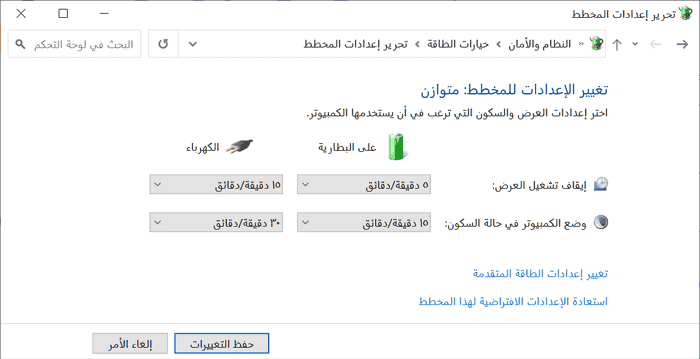
تحسين الإعدادات لتوفير الطاقة: يمكنك هنا تحديد وقت أقصر لإيقاف تشغيل الشاشة أو وضع الكمبيوتر في حالة السكون، وتقليل سطوع الشاشة، وضبط خيارات الطاقة الأخرى لتحقيق أقصى توفير ممكن.
حفظ التغييرات: بعد إجراء التعديلات التي تراها مناسبة، انقر على “حفظ التغييرات” لتطبيق الإعدادات الجديدة.
اقرأ أيضا: افضل برنامج مجاني لرفع صوت اللاب توب

حل مشكلة نفاذ بطارية اللابتوب بسرعة
سواء كنت تعمل على مشروع أو تتصفح الإنترنت، لا يوجد شيء أكثر إزعاجاً من نفاذ بطارية اللابتوب بسرعة، فقد تؤثر هذه المشكلة على إنتاجيتك وتقلل من مرونة استخدام جهازك المحمول.
في السطور التالية سنلقي نظرة على أسباب نفاذ بطارية المزعجة ونقدم لك نصائح مفيدة لحلها وتمديد عمر بطارية اللابتوب الخاص بك.
خاصية Battery Saver لتوفير طاقة بطارية اللاب توب
تعتبر Battery Saver من الخواص المميزة التي تعمل على تقليل التفريغ وتوفير الطاقة المستهلكة من البطارية بشكل كبير.
حيث تعمل هذه الخاصية على إيقاف التطبيقات الموجودة في الخلفية، وكذلك تعمل على التقليل من مستوى سطوع الشاشة والعديد من خيارات توفير الطاقة الأخرى التي تجعل البطارية تستمر لفترة أطول بنسبة كبيرة تصل في بعض الحالات إلى 20% وبالتالي تقدم حل جيد لمشكلة بطارية اللاب توب التي تفرغ بسرعة بدون برامج اضافية.
طريقة الدخول الى أداة Battery Saver
- انقر على ايقونة ابدأ.
- اضغط على زر الإعدادات على شكل الترس.
- قم باختيار ايقونة النظام.
- في القائمة المنسدلة اضغط على ايقونة البطارية.
- اضغط على خيار موفر البطارية.
إيقاف البرامج في الخلفية غير الضرورية
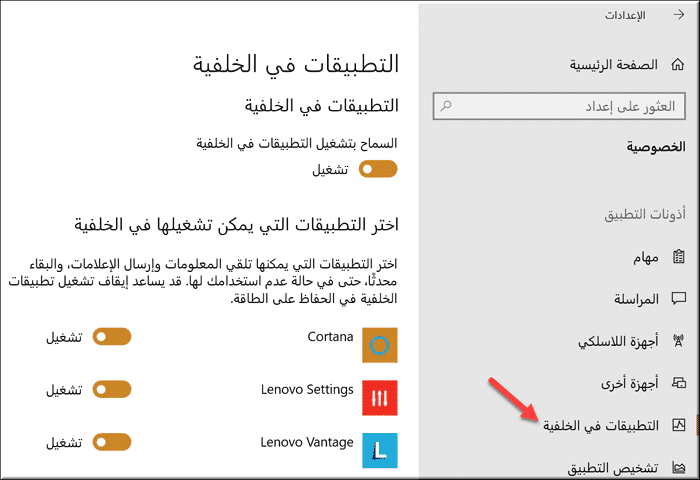
بينما تستخدم جهاز الكمبيوتر المحمول الخاص بك وتعمل على مهمة أو تطبيق محدد، قد يكون هناك العديد من البرامج والتطبيقات غير المرغوب فيها التي تعمل في الخلفية.
مما يؤدي إلى استهلاك طاقة بطارية الكمبيوتر المحمول دون تقديم أي فائدة لك.
لمعالجة هذه المشكلة، يجب عليك اتباع الخطوات التالية:
- انتقل إلى الإعدادات > الخصوصية > التطبيقات الخلفية.
- افحص قائمة التطبيقات الموجودة في الخلفية وقم بتعطيل تلك التي لا تحتاجها بالفعل.
- إذا كنت تظن أن بعض التطبيقات/المهام بحاجة للعمل في الخلفية بالتأكيد، فاتركها تعمل ولا توقفها.
إطفاء الإضاءة الخلفية للوحة المفاتيح
ما لم تحتاجها حقًا، يُفضل دائمًا إيقاف إضاءة لوحة المفاتيح من الخلف، خاصة إذا كانت بطارية الكمبيوتر المحمول تستنزف بسرعة.
من حيث المبدأ يفترض أن تستخدم إضاءة لوحة المفاتيح في غرفة مظلمة أو أثناء الألعاب، اما في الحالات التي يكون فيها لوحة المفاتيح قابلة للقراءة فلا داعي للحفاظ على إضاءة لوحة المفاتيح مفعلة، حيث يتم استهلاك بطارية الكمبيوتر المحمول بوضوح.
يمكن إيقاف تشغيل إضاءة لوحة المفاتيح بسهولة عن طريق العثور على الزر المناسب للوظيفة على لوحة المفاتيح نفسها أو من قائمة الإعدادات.
تقليل عدد اتصالات الشبكة
قد يسبب وجود العديد من اتصالات الشبكة المتصلة بجهاز الكمبيوتر المحمول الخاص بك استهلاك زائد للبطارية أحياناً.
فإذا كانت بطارية اللاب توب تفرغ بسرعة فمن المحتمل أن تكون اتصالات الشبكة هي المسؤولة عن ذلك.
لحل هذه المشكلة، تحتاج إلى إتباع الخطوات التالية:
- انتقل إلى الإعدادات > اتصالات الشبكة، او اكتب في مربع بحث ويندوز عن اتصالات الشبكة.
- تحقق من كافة الاتصالات النشطة حالياً.
- انقر بزر الماوس الأيمن على الشبكة التي لا تحتاجها وقم بتعطيلها.
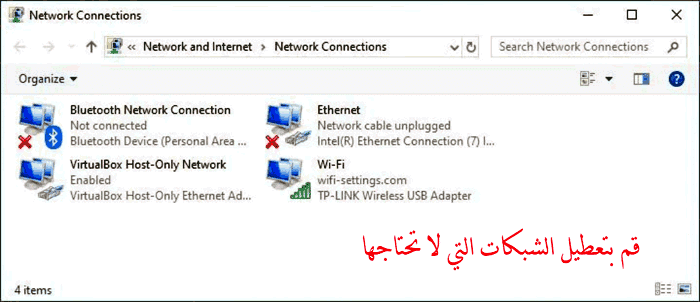
إنهاء العمليات غير المرغوب فيها
بالإضافة إلى التطبيقات التي تعمل في الخلفية، قد يعمل جهاز الكمبيوتر المحمول الخاص بك أيضًا على تشغيل مجموعة من العمليات غير المرغوب فيها في الخلفية، والتي قد تستنزف بطاريته.
يمكنك تعطيل جميع هذه العمليات غير المرغوب فيها من مدير المهام. إليك كيفية القيام بذلك:
- اضغط على Ctrl + Alt + Del أو Ctrl + Shift + Esc لفتح مدير المهام.
- انتقل إلى علامة التبويب العمليات.
- حدد العملية أو التطبيق الذي تعتبره غير ضروري وانقر على إنهاء المهمة.
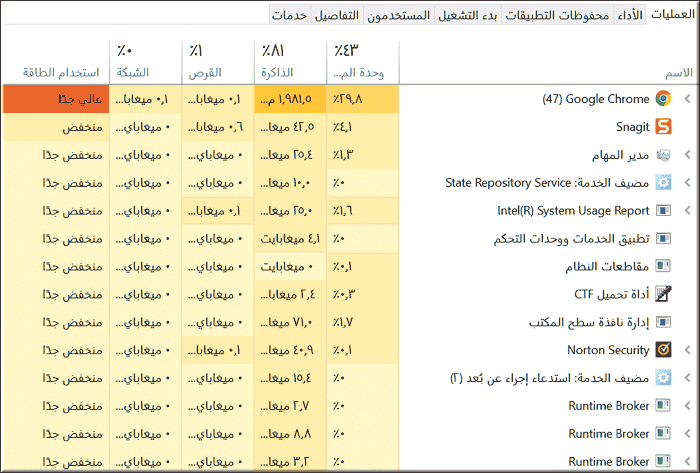
إيقاف تشغيل البلوتوث والواي فاي
عندما لا تحتاج إلى اتصال بلوتوث والواي فاي نشط، فمن الأفضل دائمًا إيقاف تشغيلهما، حيث يُعرف أن الاتصال النشط بالواي-فاي/البلوتوث يستنزف بطارية اللاب توب بسرعة أكبر مما لو لم يكن مُفعّلاً.
بالإضافة إلى ذلك، عند تعطيل الواي فاي عند عدم الحاجة إليه، ستوفر بيانات الاستخدام، وترفع مستوى إنتاجيتك من خلال التخلص من التنبيهات المنبثقة، وبالتالي تحافظ على سلامة جهاز الكمبيوتر المحمول الخاص بك من التهديدات الإلكترونية المحتملة.
اقرأ أيضا: أفضل 10 مواقع لشراء لاب توب مستعمل مناسب

افضل برنامج اصلاح بطارية اللاب توب
هناك العديد من برامج تشخيص أجهزة الكمبيوتر الشخصي والتي تمكنك من حل مشكلة بطارية اللاب توب التي تفرغ بسرعة وإطالة وقت البطارية والتخلص من المشكلات التي تعمل على استنزاف البطارية بشكل كبير.
من أروع البرامج التي يمكنك استخدامها لحل مشكلة عدم شحن بطارية discharge برنامج Battery Optimizer.
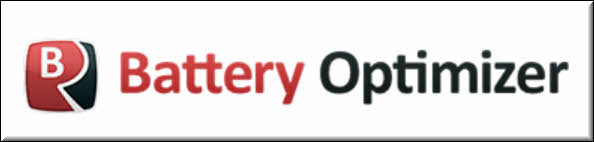
حيث يتميز البرنامج بالعديد من المميزات الهائلة ولعل من أبرز هذه المميزات: –
- الحفاظ على عمر البطارية بشكل كبير حيث يعمل على إصلاح جميع المشاكل الموجودة في البطارية.
- تحسين حالة جهاز computer بصورة عامة.
- يعمل البرنامج على تحسين حالة البطارية وخاصة عندما لا يكون جهازك لا يصل إلى نسبة الشحن الكاملة 100%.
- يعمل البرنامج على الحد من البرامج والتطبيقات التي تستنزف البطارية بشكل كبير.
- كما يعمل على إيقاف البلوتوث وكذلك التطبيقات التي تعمل في الخلفية.
تحميل برنامج Battery Optimizer لنظام windows
اقرأ أيضا: كيفية معرفة عمر البطارية للاندرويد
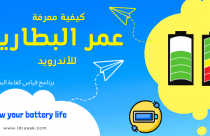
ضبط إعدادات بطارية اللاب توب hp
يعتبرHP Battery Health Manager إعدادًا على مستوى BIOS متوفر في معظم أجهزة الكمبيوتر المحمولة التجارية من HP.
تم تصميمه للمساعدة في تحسين عمر البطارية من خلال التقليل من تعرض بطارية الكمبيوتر المحمول للعوامل الرئيسية، مثل حالة الشحن العالية، والتي يمكن أن تسرع في انتفاخ البطارية وتدهور جودتها على مر الزمن.
طريقة الوصول إلى إعدادات HP Battery Health Manager في الـ BIOS.
ملاحظة: يمكنك الوصول إلى الـ BIOS عن طريق الضغط على f10 أثناء بدء التشغيل، وقد تختلف ترتيب ووصف الإعدادات بناءً على نوع وإصدار الـ BIOS الموجود في نظامك.
- أوقف تشغيل الكمبيوتر، ثم قم بتوصيل محول التيار المتردد إذا لم يكن متصلاً بالفعل.
- قم بتشغيل الكمبيوتر، ثم اضغط على مفتاح f10 مرارًا وتكرارًا لفتح تطبيق إعداد الـ BIOS.
- باستخدام مفاتيح الأسهم، حدد “Advanced” ثم “Power Management Options”.
- لمراجعة خيارات الإعداد، انقر فوق “Battery Health Manager”، ثم حدد الإعدادات المناسبة.
كيفية اصلاح بطارية لاب توب التي لا تشحن
في بعض الأحيان، قد تواجه مشكلة عدم شحن بطارية اللاب توب بشكل صحيح أو عدم شحنها على الإطلاق.
قد تعود هذه المشكلة إلى أسباب متنوعة، مثل خلل في البطارية نفسها، خصوصا اذا كان هناك انتفاخ في البطارية وهذا يدل على ضرورة استبدالها.
في الخطوات التالية سنقدم لك نظرة عامة حول كيفية اصلاح بطارية لاب توب التي لا تشحن واستبدال البطاريات التالفة.
- أفرغ الشحنة الكهربائية من البطارية حتى تنخفض إلى 0%.
- افتح جزء البطارية من الخلف بمساعدة مفك البراغي.
- ستلاحظ أن البطارية من الداخل تتألف من 6 خلايا بطارية متصلة بأسلاك ونقاط لحام.
- ستجد نصوصًا مكتوبة على كل خلية بطارية؛ قم بتدوين ما هو مكتوب على كل خلية بطارية وتحديد ترتيبها (نوصي بتصوير البطارية الآن بالفيديو لمعرفة مواقع الخلايا ووضعها النهائي).
- قم بفك نقاط اللحام المتصلة بأطراف الخلايا بحذر، عادةً ستجد قطعة موصلة بالبطارية من كل جانب والأسلاك متصلة بهذه القطع الموصلة. الهدف من هذه الخطوة هو إزالة الخلايا التالفة، ويتم ذلك عن طريق فك الأسلاك ثم الخلايا.
- توجه إلى متجر متخصص في قطع غيار اللاب توب واشتر خلايا بطارية مشابهة لتلك الموجودة لديك بنفس التسميات.
- ثبت الخلايا في مواقعها ثم قم بلحام الأسلاك بالأطراف كما كانت سابقًا، وأغلق غطاء البطارية.
- قم بتوصيل البطارية باللاب توب وقم بشحن الجهاز قبل استخدامه.
لماذا بطارية اللابتوب تفرغ وهو مغلق؟
هناك عدة أسباب قد تؤدي إلى تفريغ بطارية اللابتوب حتى عندما يكون مغلقًا، إليك بعض الأسباب المحتملة:
- يتم استهلاك الطاقة في وضع السكون وبالتالي يبقى اللابتوب يستهلك طاقة بسيطة حتى عندما يكون مغلقًا.
- لذلك يجب التأكد ان من أن الجهاز مغلق بشكل كامل وليس في وضع السكون أو السبات.
- قد تكون هناك مشكلة في البطارية نفسها، مثل تلف الخلايا أو مشاكل في الدائرة الكهربائية، مما تسبب في استنزافها عند إيقاف تشغيل اللابتوب.
- عند تفعيل خاصية بدء التشغيل السريع، يتم توجيه هذا الخيار لزيادة سرعة إقلاع Windows بواسطة الاحتفاظ بعدد من العمليات الرئيسية مستمرة في العمل حتى عند إيقاف تشغيل الجهاز، مما ينتج عنه استهلاك البطارية.
- تستهلك مكونات USB أو المدمجة الطاقة حيث تضم الحواسيب المحمولة العصرية عناصر مثل بطاقات الشبكة بشكل خاص، والتي تستنزف البطارية حتى عندما يكون الجهاز متوقفًا عن العمل.
- علاوة على ذلك، قد يتم شحن الأجهزة المرتبطة بمنافذ USB خلال هذه الفترة.
لماذا بطارية اللاب توب لا تشحن بالكامل وتفرغ بسرعة؟
لماذا بطارية اللاب توب لا تشحن بالكامل؟ هذا السؤال يتم طرحه كثيرا من العديد من الذين يمتلكون أجهزة الحاسوب المحمولة، ففي بعض الحالات لا تصل نسبة الشحن إلى النسبة الكاملة 100% وتتوقف عند نسبة معينة، وغالبا ما تكون مرتبطة أيضا بمشكلة ان بطارية اللاب توب التي لا تشحن بالكامل تفرغ بسرعة.
وحتى نستطيع تشخيص مشكلة عدم شحن بطارية اللاب توب سوف نقوم أولا بتوصل الشاحن باللابتوب بدون بطارية فإن كان الجهاز يعمل معك بصورة جيدة إذا فالعيب ليس في كابل الشاحن وينبغي علينا معرفة سبب مشكلة عدم شحن بطارية.
وهناك العديد من الأسباب الأخرى التي تعمل على عدم شحن البطارية بالكامل ومن ضمن هذه الأسباب: –
- إصابة الجهاز بالفيروسات لذلك يجب عليك دائما أن تمتلك برنامج مكافح الفيروسات على laptop.
- عدم القيام بعمل فحص كامل للجهاز والتشخيص من خلوه من الأخطاء.
- عدم تعريف البطارية بالطريقة الصحيحة، لذلك يجب التأكد من أن جميع الأجهزة وخاصة البطارية تم تعريفها بأحدث إصدار من التعريفات الموجودة.
- وجود بعض الاتربة والاوساخ أو مواد غريبة عند مدخل الشحن او داخل صندوق اللابتوب مما ينبغي تنظيف او نفخ هذه الاتربة.
- ان استخدام شاحن مقلد وليس أصلي يزيد من فرصة من إتلاف البطارية وإعطاء قيمة شحن وهمي.
- قد يكون هناك عيوب في البطارية نفسها ويمكن معاينة ذلك عند ملاحظة البطارية منتفخة.
نصائح للحفاظ على البطارية وحل مشكلة تفريغها بسرعة
حتي تتمكن من الحفاظ على بطارية اللابتوب والتخلص من مشكلة بطارية اللاب توب التي تفرغ بسرعة، يمكنك أن تقوم باتباع قائمة النصائح التالية: –
- محاولة التقليل او استبدال البرامج التي تم تثبيتها على جهاز laptop والتي تعمل على استهلاك البطارية battery بشكل كبير.
- محاولة تغيير وقت مزامنة البريد الإلكتروني فبدلا من أن تتم المزامنة لحظة بلحظة.
- يمكنك أن تقوم باختيار المزامنة كل نصف ساعة أو كل ساعة بحيث تعمل على توفير الطاقة بشكل كبير.
- عدم ترك الشاحن متصل بالجهاز لمدة طويلة مما يؤدي الى التقليل من العمر الافتراضي للبطارية.
- محاولة تقليل الأجهزة الطرفية التي تكون متصلة بالجهاز والتي تتسبب في مشكلة عدم شحن بطارية.
- استخدام خيارات توفير الطاقة وكذلك الحرص على فحص الجهاز من الفيروسات من وقت لأخر.
- وهي من اهم أسباب حل مشكلة بطارية اللاب توب التي تفرغ بسرعة او بشكل مفاجئ.
- يمكنك أيضا أن تقوم بإيقاف إضاءة المصابيح الخلفية في لوحة مفاتيح اللابتوب.
- احرص على القيام بخفض درجة سطوع الشاشة للدرجة المناسب لرؤية العين.
احد الطرق القديمة كانت عبر وضع بطارية اللاب توب بالفريزر لزيادة عمر البطارية، ولكن اثبت فشل هذه الطريقة مع بطاريات الليثيوم الحديثة حيث تأتي بنتائج عكسية وسلبية.
وإلى هنا نكون قد وصلنا إلى نهاية رحلتنا حول مشكلة بطارية اللاب توب تفرغ بسرعة أو التي لا تشحن، ونتمنى أن نكون قدمنا لكم مجموعة من الحلول المفيدة للتغلب على هذه المشكلة.
انشر وشارك رابط المقال مع أصدقائك لتعم الفائدة، وإذا كان لديك استفسار فأخبرنا عنه بالتعليقات بالأسفل وسنكون سعيدين بالرد عليك ومساعدتك!





شرح جميل ووافي نتمنى لكم التوفيق دائما ????????